


Os símbolos do gráfico de pizza são utilizados em mapas para mostrar as proporções de dados categóricos associados a uma única feição, utilizando uma contagem ou uma estatística de resumo. Os símbolos do gráfico de pizza são criados em um mapa utilizando um campo de string e um campo de localização contendo valores coincidentes.
Os símbolos do gráfico de pizza podem responder perguntas sobre dados, como as seguintes:
- O que são as proporções de categorias para cada feição?
- Qual é a contagem ou estatística de resumo em relação a outro local?
Exemplo
Uma companhia de seguros está revisando as compras de suas apólices nos Estados Unidos para determinar onde há um mercado potencial para cada classe de apólice (automóvel, invalidez, vida e propriedade). O analista encarregado da revisão une os dados do portfólio de seguros para a empresa com uma camada limite de estado e utiliza o resultado para criar símbolos do gráfico de pizza mostrando as proporções de cada classe de política que está sendo comprada em cada estado, com cada gráfico de pizza dimensionado por o número de políticas no estado.
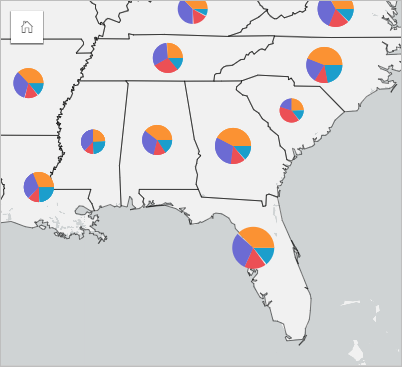
O analista pode utilizar gráficos, filtros ou a legenda do mapa associada para determinar quais estados têm potencial para cada classe de política. O analista seleciona as políticas automobilísticas e verifica que há baixa aceitação de seguro de automóvel em todo o Centro-Oeste. O analista fará mais pesquisas para determinar o motivo de haver estados com baixa ou nenhuma aceitação de seguro de automóvel (por exemplo, o seguro de automóvel não é oferecido, ou há um grande concorrente regional?) e se há potencial para aumentar a aceitação nestes estados.
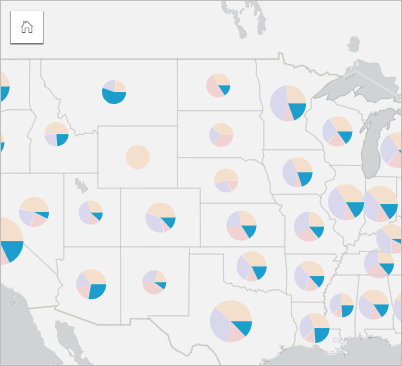
Criar símbolos do gráfico de pizza em um mapa
Anotação:
Os símbolos do gráfico de pizza podem ser criados somente com conjuntos de dados de múltiplas partes nos quais feições são colocadas. Estes conjuntos de dados podem ser criados utilizando uma ligação de um-para-muitos ou habilitando a localização em um conjunto de dados. Se a localização estiver habilitada com endereços ou coordenadas, Repetir feições idênticas deverá permanecer sem seleção.
Complete as seguintes etapas para criar um mapa com símbolos do gráfico de pizza:
- Crie um conjunto de dados de múltiplas partes utilizando um dos seguintes métodos:
Criar uma ligação entre dois conjuntos de dados. Geralmente, estes conjuntos de dados incluirão as feições que você deseja exibir como símbolos do gráfico de pizza e uma camada de limite.
A ligação deve ser um para muitos, o que significa que cada feição de limite contém mais de uma feição para criar o gráfico de pizza. No exemplo acima, uma ligação foi criada entre um conjunto de dados com dados de seguro limites estaduais.
Habilitar localização para seu conjunto de dados.
Se você habilitar a localização para pontos utilizando endereços ou coordenadas, Repetir feições idênticas deverá permanecer sem seleção. Este método deve ser utilizado somente em situações onde vários pontos de dados aparecem exatamente no mesmo local. Por exemplo, um conjunto de dados contendo atualizações mensais de status para hidrantes em uma cidade pode conter uma nova entrada a cada mês para cada hidrante. Permitir a localização sem repetir feições idênticas agregará as entradas para cada hidrante.
Se você habilitar a localização utilizando geografia, deverá haver várias feições dentro de cada limite. Este método funciona da mesma forma que uma ligação de um para muitos.
- Expanda um conjunto de dados no painel de dados para que os campos fiquem visíveis.
- Selecione uma das seguintes combinações de campos:
- Um campo de localização mais um campo de string
- Um campo de localização, um campo de string e um campo de número ou taxa/proporção
Se você criou uma ligação na etapa 1, o campo de localização selecionado deverá ser o campo que corresponde aos limites.
Dica:
Você pode procurar por campos utilizando a barra de pesquisa no painel de dados.
- Arraste os campos até a página e solte-os na área Mapa .
Um mapa é criado.
Se o mapa foi criado usando um campo de localização, campo de string e campo de número ou taxa/proporção, o mapa será estilizado usando símbolos do gráfico de pizza. Se o mapa foi criado usando um campo de localização e um campo de string, o mapa será estilizado usando símbolos únicos. Complete as seguintes etapas para alterar os valores únicos para símbolos do gráfico de pizza:
- Expanda a legenda para exibir o painel Opções da camada .
- Navegue até a guia Simbologia
 .
. - Altere o Tipo de símbolo para Pizza.
Anotações de uso
O painel Opções da camada pode ser acessado clicando na seta ao lado do nome da camada e inclui as seguintes opções de configuração:
- Use a guia Legenda
 para visualizar os valores exclusivos no mapa e fazer seleções com base nos valores. Para alterar a cor associada com um valor, clique no símbolo e escolha uma cor da palheta ou insira um valor hex.
para visualizar os valores exclusivos no mapa e fazer seleções com base nos valores. Para alterar a cor associada com um valor, clique no símbolo e escolha uma cor da palheta ou insira um valor hex. - Utilize a guia Simbologia
 para fazer o seguinte:
para fazer o seguinte:- Altere o campo e a estatística exibidos no mapa ou alterne para um tipo diferente de mapa.
- Altere o tipo de classificação e o número de classes.
- Use a guia Anotação
 para configurar os pop-ups do mapa para a camada.
para configurar os pop-ups do mapa para a camada. - Use a guia Aparência
 para fazer o seguinte:
para fazer o seguinte:- Símbolos—Altere as propriedades de estilo do símbolo, como tamanho do símbolo, estilo de contorno e transparência da camada.
- Efeitos da camada—Ative os efeitos de florecer e sombra projetada.
- Utilize a guia Atributos
 para visualizar detalhes das feições selecionadas no mapa.
para visualizar detalhes das feições selecionadas no mapa.
Utilize o botão Tipo de visualização  para alternar diretamente entre um mapa com símbolos do gráfico de pizza e outras visualizações, como tabela de resumo, gráfico de barras empilhado, diagrama de corda ou treemap.
para alternar diretamente entre um mapa com símbolos do gráfico de pizza e outras visualizações, como tabela de resumo, gráfico de barras empilhado, diagrama de corda ou treemap.
Clique no botão Girar cartão  para virar o cartão de mapa. A parte de trás do cartão inclui uma contagem de feições e uma caixa de texto para uma descrição do mapa.
para virar o cartão de mapa. A parte de trás do cartão inclui uma contagem de feições e uma caixa de texto para uma descrição do mapa.
Limitações
Os símbolos do gráfico de pizza mostram todas as categorias exclusivas associadas a um único local ou feição Se as feições tiverem muitas categorias exclusivas, os símbolos do gráfico de pizza poderão ser difíceis de interpretar.
Recursos
Utilize os seguintes recursos para saber mais: